Microsoft Teams に画像が表示されない? 直し方

Microsoft Teamsで画像が表示されない問題に悩んでいませんか?この記事では、画像が読み込まれない原因と10の解決策を詳しく解説します。インターネット接続の確認からキャッシュのクリアまで、効果的な方法を紹介します。
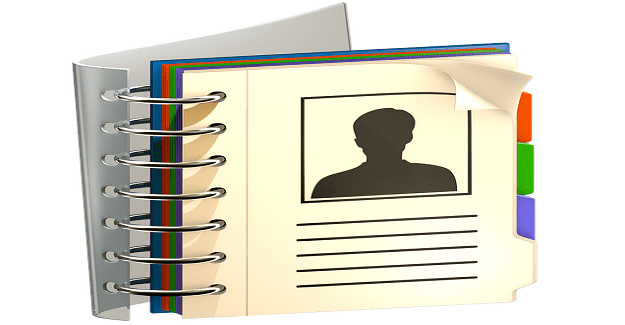
Microsoft Teamsですべての連絡先を見つけることができないと、本当に迷惑になる可能性があります。これにより、プライベートチャネルなどの特定のアプリ機能を使用できなくなる可能性があります。チームがプライベートチャネルに追加したい人を見つけられない場合、これはチームがそこで共有されているアイデアにアクセスできないことを意味します。すぐに飛び込んで、この問題のトラブルシューティング方法を見てみましょう。
⇒クイックフィックス
Outlookのアドレス帳がTeamsと適切に同期されていることを確認してください。Teamsが連絡先を見つけられない理由の1つは、Outlookの連絡先をTeamsに同期またはインポートできなかったことです。
Outlookを起動し、名簿を選択します。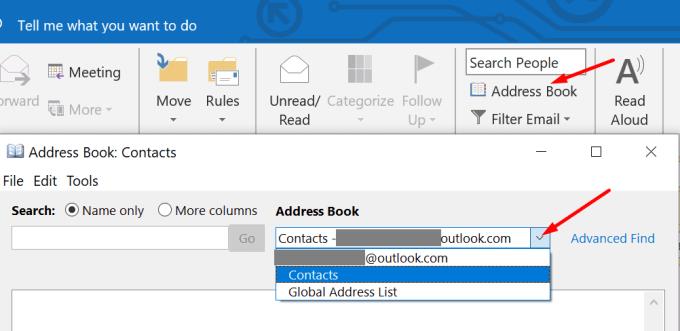
次に、最初の連絡先をクリックして、すべての連絡先を選択します。
[ファイル]をクリックして、[連絡先に追加]を選択します。Outlookの連絡先をクリックして連絡先リストを確認し、すべての連絡先が正常に同期されていることを確認します。
チームを起動し、[通話/連絡先]リストに移動します。連絡先が同期するまでに数時間かかる場合があることに注意してください。まれに、プロセス全体に最大24時間かかる場合があります。
または、会議アイコンの横にある人のアイコンを使用して、Outlookからグローバルアドレス帳を開くことができます。[グローバルアドレスブックの検索]に移動して開きます。次に、すべてのユーザーを選択して、[連絡先に追加]をクリックします。または、すべての連絡先をインポートする必要がない場合は、個々のユーザーを選択できます。
覚えておくべきもう1つの重要なことは、連絡先フォルダーのルートで使用可能な連絡先のみがMicrosoftTeamsに同期されることです。
Microsoft Teamsを使用すると、組織は、ユーザーが組織内の他のユーザーを見つけて連絡する方法に関する特定の制限を定義および設定できます。この機能はスコープ検索と呼ばれます。有効になっている場合は、オフにして、チームが連絡先を今すぐ見つけられるかどうかを確認します。
MicrosoftTeams管理センターを起動します。
次に、組織全体の設定を選択し、[チームの設定]をクリックします。
[検索]に移動し、次のオプションを見つけます。Exchangeアドレス帳ポリシーを使用したTeamsでのスコープディレクトリ検索。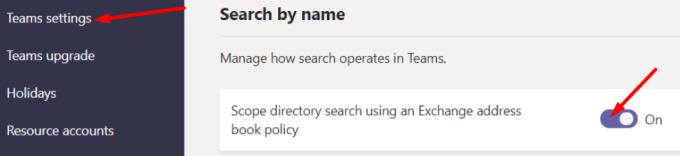
オンに切り替えて、結果を確認します。変更が適用されるまでに数時間かかる場合があることに注意してください。
管理センターにアクセスできない場合は、IT管理者に連絡してください。
チームがすべての連絡先を確実に同期するための別の解決策は、電話番号を追加することです。この方法は、連絡先が会社と提携しているかどうかに関係なく機能することに注意してください。チームは、電話番号を持たない連絡先を同期しません。
結論として、Teamsにすべての連絡先が表示されない場合に最初にすべきことは、ログアウトすることです。問題が解決しない場合は、連絡先を再度インポートまたは同期してください。これらのソリューションがこの問題の修正に役立つことを願っています。トラブルシューティングプロセスがどのように進んだかをお知らせください。
Microsoft Teamsで画像が表示されない問題に悩んでいませんか?この記事では、画像が読み込まれない原因と10の解決策を詳しく解説します。インターネット接続の確認からキャッシュのクリアまで、効果的な方法を紹介します。
Microsoft Teamsで「申し訳ありません、接続できませんでした」というエラーが表示されると、仕事やコミュニケーションに支障をきたすことがあります。このエラーは、ネットワークの問題、アプリの設定ミス、サーバーの障害など、さまざまな原因で発生します。この記事では、このエラーを迅速かつ効果的に解決するための5つの方法を、初心者でも分かりやすく解説します。SEO最適化を意識し、具体的な手順と実用的な情報を提供します。
同じチームメンバーとの定期会議をMicrosoft Teamsでスケジュールする必要がありますか?Teamsで定期会議を設定する方法を学びましょう。
Microsoft Teamsで「接続できませんでした」というエラーが頻繁に表示されますか? この問題を解決するためのトラブルシューティングのヒントを試してください!
Microsoft Teamsは現在、会議と通話をTVにネイティブでキャストすることをサポートしていませんが、スクリーンミラーリングアプリを使用できます。
現在、Microsoft Teams Live Eventsで匿名質問を無効にすることはできません。登録済みのユーザーでも匿名の質問を送信できます。
Microsoft Teamsがファイルを削除しない場合は、まず待ってからブラウザーのキャッシュとCookieをクリアし、以前のバージョンを復元する方法を解説します。
Microsoft Teamsアカウントは、一度作成すると、簡単に削除することはできません。さまざまな理由により、アカウントの削除方法を明確に理解することが重要です。
Microsoft Teamsは現在、Microsoft Edge、Chrome、Firefox、およびSafariのWebブラウザーをサポートしています。 Microsoft Teamsのブラウザエラーを修正する方法について説明します。
Microsoft TeamsがデスクトップアプリでOfficeファイルを開かない原因とその解決策を詳しく解説します。正しいURLプロトコル設定を確認し、Teamsキャッシュをクリアしましょう。
Microsoft Teamsのオーディオが機能しない問題の解決方法を紹介します。会議の質を向上させるためのステップバイステップのガイドです。
Teamsから直接印刷できるのはネイティブMicrosoftファイルのみです。その他の非ネイティブMSファイルの場合は、最初にファイルをダウンロードする必要があります。
WikiタブがTeamsに表示されない場合は、アプリを更新し、ログアウトして、アプリを再起動し、再度サインインします。OneNoteに切り替えることもできます。
Microsoft Teams コラボレーション アプリは、Ubuntu、Debian、Red Hat などの Linux ディストリビューションで利用できるようになりました。これをインストールする手順は次のとおりです。
OutlookでTeams会議をスケジュールできない場合は、チームに関連付けられている電子メールアカウントがOutlookに追加されていることを確認してください。
Teamsの会議がカレンダーに表示されない場合の解決方法を確認しましょう。
Microsoft Teamsは、Microsoft Office 365との緊密な統合のおかげで、世界中の何百万人もの人々にとって頼りになるビデオ通話ソリューションです。ここでは、ファイルアップロードの問題を解決する方法について説明します。
Microsoft Teamsで会議への参加が許可されない場合は、アプリのキャッシュをクリアしてから、teams.microsoft.comをホワイトリストに登録してください。
Microsoft Teamsエラー「ここからアクセスできません」の解決方法。このエラーは、ログインに失敗したことを示しています。
Microsoft Teamsのメンバーを名前で並べ替える方法について解説します。機能不足を補うための回避策や提案も含んでいます。
Microsoft Teamsで画像が表示されない問題に悩んでいませんか?この記事では、画像が読み込まれない原因と10の解決策を詳しく解説します。インターネット接続の確認からキャッシュのクリアまで、効果的な方法を紹介します。
RARファイルをZIPファイルに変換したいですか?RARファイルをZIP形式に変換する方法を学びましょう。
同じチームメンバーとの定期会議をMicrosoft Teamsでスケジュールする必要がありますか?Teamsで定期会議を設定する方法を学びましょう。
このステップバイステップのチュートリアルで、Adobe Readerのテキストやテキストフィールドのハイライト色を変更する方法を説明します。
このチュートリアルでは、Adobe Readerでデフォルトのズーム設定を変更する方法を説明します。
Microsoft Teamsで「接続できませんでした」というエラーが頻繁に表示されますか? この問題を解決するためのトラブルシューティングのヒントを試してください!
LastPassがサーバーに接続できない場合は、ローカルキャッシュをクリアし、パスワードマネージャーを更新し、ブラウザ拡張機能を無効にしてください。
Microsoft Teamsは現在、会議と通話をTVにネイティブでキャストすることをサポートしていませんが、スクリーンミラーリングアプリを使用できます。
OneDriveのエラーコード0x8004de88を修正する方法を発見し、クラウドストレージを再び動作させましょう。
Microsoft WordにChatGPTを統合する方法をお探しですか?このガイドでは、3つの簡単なステップでChatGPT for Wordアドインを使う方法を紹介します。






















